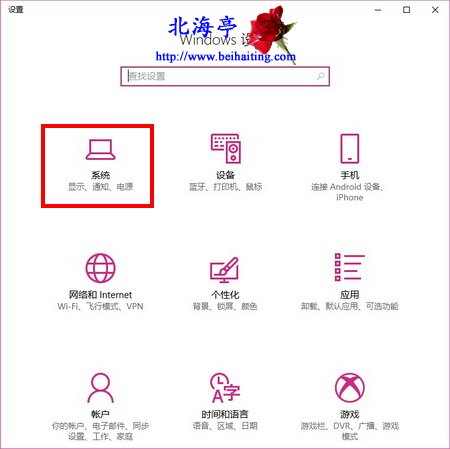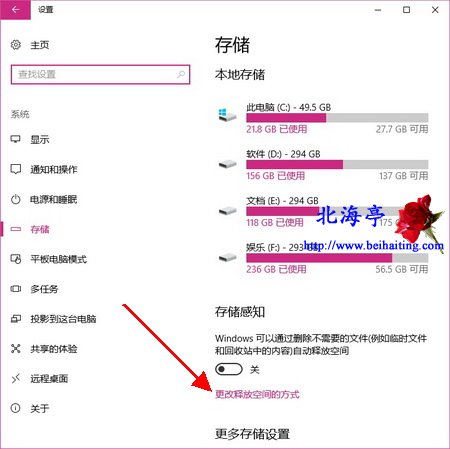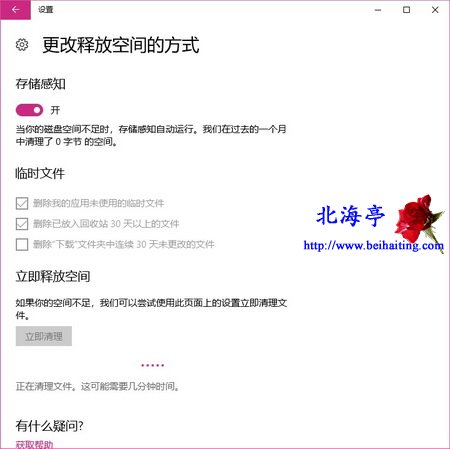|
Win10如何清理系统垃圾文件?守脑如玉,不思进取,这种人遍地皆是。关于清理系统垃圾文件的问题,绝大多数中国网友,会选择安装各类工具软件。这类工具一般会附赠一大推应用程序,这是笔者最不感冒的,因此强烈推荐使用Win10自带的清理工具,下面以图文简称内容的形式,为朋友们介绍下如何利用Win10设置清理系统垃圾文件的操作方法。 第一步、使用Win+I组合键调出Windows 设置窗口,在项目列表中点击选择“系统”
第二步、在系统窗口,在左侧点击切换到“存储”,然后在右侧窗口找到并点击“更改释放空间的方式”
温馨提示:不过这种方法没有磁盘整理来的干净彻底,建议您点击参考:Win10自带清理工具怎么打开,系统自带清理工具在哪里? 第三步、在更改释放空间的方式窗口,首先将“存在感知”设置成“开”,然后点击勾选删除项目,这里建议三项全部勾选,然后点击底部的“立即清理”
第四步、接下来出现清理进度提示窗口,等待期自动完成就可以了
扩展阅读:Win10防火墙无法启动怎么办? (责任编辑:IT信息技术民工) |